Come mostrare più orologi sulla barra delle applicazioni in Windows 11/10
Sapevi(Did) che puoi visualizzare più orologi in Windows 11/10 ? Puoi fare in modo che Windows 11/10/8/7 visualizzi fino a due orologi nella barra delle applicazioni. Per impostazione predefinita, Windows richiede la tua posizione quando lo installi e mostra l'orologio dal relativo fuso orario ( da UTC -12 a UTC +13: UTC sta per Universal Coordinated Time ).
Necessità di orologi con più fusi orari(Time Zone Clocks) in Windows

Ecco alcuni dei motivi per cui vorresti che Windows mostrasse più orologi:
- I tuoi clienti o parenti vivono in un fuso orario diverso dal tuo
- Potresti essere in viaggio e desideri conoscere sia l'ora nel luogo in cui ti trovi sia l'ora corrente nel tuo paese
- Partecipi a webinar (riunioni online) programmati in un fuso orario diverso
Esistono molti siti Web che ti aiutano a convertire l'ora a casa tua in un fuso orario diverso. Tuttavia, richiedono che tu conosca l'abbreviazione del fuso orario o il nome delle città per le quali desideri convertire l'ora. Ad esempio, se desideri sapere qual è l'equivalente delle 11:00 IST(AM IST) negli Stati Uniti, dovrai pensare alle città più vicine al codice del fuso orario. Non tutti i paesi hanno un'ora uniforme nello stesso fuso orario.
Gli stessi Stati (United) Uniti(States) hanno quattro diversi fusi orari: Pacific Time (PT), Mountain Standard Time (MT), Central Standard Time ( CST ) e Eastern Time Zone (ET).
Prima di procedere con l'impostazione degli orologi, tieni presente che potresti non essere in grado di impostare orologi precisi per le città con una differenza inferiore a 30 minuti. Di seguito viene spiegato come creare orologi aggiuntivi in Windows 11/10/8/7 .
Visualizza più orologi(Display Multiple Clocks) in Windows 11

Per visualizzare più orologi nella barra delle applicazioni di Windows 11 :
- Apri Settings > Time e lingua > Data(Date) e ora
- Fare clic(Click) su Orologi aggiuntivi(Additional) per aprire la finestra Data(Date) e ora .(Time)
- Fare clic sulla scheda che dice Orologi aggiuntivi.(Additional Clocks.)
- Puoi vedere due istanze di Show This Clock . Fare clic(Click) sulla casella di controllo che precede l'opzione per selezionarla.
- Seleziona il fuso orario che desideri visualizzare nella barra delle applicazioni (oltre all'orologio corrente).
- Ripetere(Repeat) questi passaggi per impostare un altro orologio, se lo si desidera.
- Fare clic su OK.

Visualizza più orologi(Display Multiple Clocks) in Windows 10

Per mostrare più orologi(Multiple Clocks) sulla barra delle applicazioni in Windows 10 :
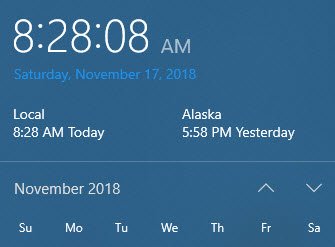
- Apri il Pannello di controllo.
- Fare doppio clic sull'icona Data e ora(Date and Time) per aprire la finestra Data e ora.
- Fare clic sulla scheda che dice Orologi aggiuntivi.(Additional Clocks.)
- Puoi vedere due istanze di Show This Clock .
- Fare clic(Click) sulla casella di controllo che precede l'opzione per selezionarla.
- Dopo aver selezionato Mostra questo orologio(Show This Clock) , ti verrà presentato l'elenco dei fusi orari. Seleziona il fuso orario che desideri visualizzare nella barra delle applicazioni (oltre all'orologio corrente). Se non conosci il fuso orario, verifica se la città che desideri è presente nell'elenco e selezionala.
- Ripetere 4 e 5 per impostare un altro orologio, se lo si desidera.
- Fare clic su OK.

Ora puoi vedere tutti gli orologi posizionando il cursore sul display dell'ora nella barra delle applicazioni.
Hope this helps!
Leggi il prossimo(Read next) : Come aggiungere l'orologio della barra delle applicazioni sul monitor secondario .
Related posts
Come utilizzare Alarms and Clocks app di Windows 10
Windows 10 Clock Colon mancante
Controlla la precisione del tuo System Clock in Windows 11/10
Taskbar notifiche non mostrando in Windows 10
Volume icon mancante da Taskbar in Windows 10
Set Differente Display Scaling level per più monitor in Windows 10
Le impostazioni di sincronizzazione di Windows 10 non funzionano in grigio
Come aggiungere o rimuovere argomenti su News and Interests in Windows 10
Come Auto Hide Taskbar in Windows 10
Windows 10 Taskbar non si nasconde in modalità a schermo intero
Wi-Fi icona mancante o non mostrare sulla barra delle applicazioni Windows 10
Non è possibile Pin Apps or Programs a Taskbar in Windows 10
Come viscere Steam Giochi a Taskbar or Desktop in Windows 10
Come nascondere Notification Area & System Clock in Windows 10
Ultramon Smart Taskbar: software Dual o Multi monitor per Windows 10
Le icone Desktop continuano a muoversi a caso al secondo monitor in Windows 10
Come spostare il gioco a schermo intero al secondo monitor in Windows 10
Come modificare il predefinito Webcam nel computer Windows 10
Pin or Unpin Program icons da Taskbar or Start Menu in Windows 10
Come rimuovere tutto Pinned Apps and Reset Taskbar in Windows 10
